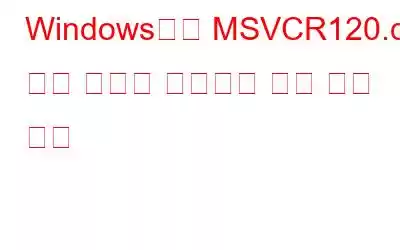“MSVCR120.dll을 찾을 수 없습니다.” 또는 “MSVCR120.dll이 없습니다.”와 같은 오류가 발생하여 애초에 오류가 발생하는 이유가 무엇인지 혼란스러우신가요?
이 게시물에서 , 우리는 이 문제를 전체적으로 살펴볼 것입니다. MSVCR120.dll이 무엇인지, MSVCR120.dll이 컴퓨터에 없을 수 있는 다양한 이유, 문제 해결을 위해 수행할 수 있는 작업에 대해 알아봅니다.
MSVCR120.dll이란 무엇입니까?
이름에서 알 수 있듯이 Microsoft Visual C++ 재배포 가능 패키지와 연결된 동적 링크 라이브러리 파일입니다. 이는 많은 Windows 응용 프로그램이 의존하는 필수 기능으로 구성됩니다.
Windows 10/11 컴퓨터에서 MSVCR120.dll이 누락되면 어떻게 되나요?
MSVCR120.dll이 누락되면 어떻게 되나요? 이를 사용하는 다양한 응용 프로그램은 실행되지 않거나 제대로 시작되지 않습니다. 없는 경우 MSVCR120.dll이 발견되지 않거나 누락되는 문제가 지속적으로 발생할 수 있습니다. 잦은 앱 충돌을 볼 수도 있습니다.
MSVCR120.dll이 누락된 경우 영향을 받을 수 있는 일부 응용 프로그램의 예 –- Microsoft Office Suite – Microsoft Word, Microsoft Outlook 및 Microsoft PowerPoint.
- 바이러스 백신 소프트웨어 – Norton, Avast, McAfee 등
- Autodesk 소프트웨어 – Autodesk 3ds Max, Autodesk Maya, AutoCAD 등.
- PC 게임 – League of Legends, World of Warcraft, Fortnite 등.
MSVCR120.dll 찾을 수 없음 오류를 해결하는 방법
솔루션 1 – Microsoft Visual C++ 재배포 가능 패키지 복구
가장 먼저 할 수 있는 일은 제어판의 도움을 받아 Microsoft Visual C++ 재배포 가능 패키지를 복구하는 것입니다. 이를 수행하기 위한 몇 가지 단계는 다음과 같습니다. –
1단계 – Windows 검색 표시줄에 제어판을 입력하고 를 클릭합니다. 오른쪽에서 를 엽니다.
2단계 – 프로그램 아래에서 프로그램 제거를 클릭합니다. .
3단계 – 항목 목록에서 Microsoft Visual C++ 2013 Redistributable을 찾습니다. 이를 선택하고 상단에서 변경을 클릭하세요.
4단계 – 복구 버튼을 클릭하고 프로세스를 완료합니다.
해결책 2번 - Microsoft Visu를 제거하고 다시 설치합니다. al C++ 2013 재배포 가능 패키지
제어판을 종료할 필요가 없습니다. 패키지를 복구해도 좋은 결과가 나오지 않으면 다음으로 할 수 있는 일은 Microsoft Visual C++ 2013 재배포 가능 패키지를 제거하고 다시 설치하는 것입니다. 그렇게 하려면 –
1단계 – 제어판에서 Microsoft Visual C++ 2013 Redistributable을 선택하고 다음을 클릭하세요. 상단에서 제거 버튼을 클릭하세요.
2단계 – 웹 브라우저 열기를 클릭하고 Visual C++를 다운로드한 후 다시 설치하세요. 공식 웹사이트의 재배포 가능 패키지.
3단계 – 원하는 언어를 선택하고 다운로드 버튼을 클릭하세요.
4단계 – vcredist_x64.exe 및 vcredist_x86.exe 확인란을 클릭합니다.
5단계 – 다음을 클릭하세요.
dll-files.com에서 MSVCR120.dll을 무료로 다운로드할 수도 있습니다.
해결책 3 – 파일 복구 도구를 사용하여 MSVCR120.dll 복구
실수로 MSVCR120을 삭제한 경우. DLL 파일은 희망을 잃지 말고 파일 복구 도구를 사용하여 복구할 수 있습니다.
고급 파일 복구는 데이터 손실 상황에 관계없이 다양한 파일 형식을 복구하는 데 도움이 되는 도구 중 하나입니다. 이 훌륭한 도구를 자세히 살펴보려면 이 리뷰를 확인하세요. 여기에서 모든 기능, 가격 및 기타 다양한 측면을 논의했습니다.
고급 파일 복구를 사용하여 MSVCR.dll을 검색하는 방법은 다음과 같습니다. –
1단계 – 고급 파일 복구 다운로드, 설치 및 실행
2단계 – MSVCR120.dll을 복구하려는 드라이브를 선택하세요.
3단계 – 스캔 모드를 선택하고 다음을 클릭합니다.
4단계 – 스캔 아래 데이터인 경우 모든 데이터 검사를 클릭하고 검사가 완료될 때까지 기다립니다.
5단계 – 왼쪽 창에서 파일을 잃어버린 위치를 클릭하세요.
6단계 – 다음 창에서 지금 복구 버튼을 클릭하세요. 인터페이스 오른쪽 하단에 있습니다.
fi를 저장하세요. 파일을 원래 손실된 위치가 아닌 다른 위치에 저장합니다.
해결책 4 – 다른 컴퓨터에서 MSVCR120.dll 복사
사용자가 우연히 발견한 경우가 있었습니다. 해당 문제에 대한 Microsoft Visual C++ 2013 재배포 가능 패키지 또는 MSVCR120.dll을 다운로드한 후 악성 웹사이트가 발생했습니다. 여기서는 파일을 설치하기 전에 악의적인 위협을 방지하는 데 도움이 되는 바이러스 백신 프로그램을 준비하는 것이 좋습니다. 더 나은 옵션은 신뢰하는 다른 컴퓨터에서 MSVCR120.dll을 복사하는 것입니다. 이를 위해 Nearby Sharing은 파일 전송에 도움이 되는 멋진 내장 Windows 도구입니다.
MSVCR120.dll: 원활한 성능을 위한 애플리케이션 연결애플리케이션이 PC에서 지속적으로 충돌하거나 문제를 일으키면 불안해질 수 있습니다. 이를 염두에 두고 MSVCR120.dll이 누락되었다는 오류를 기록한 경우 언급된 수정 사항을 시도해 보고 문제를 해결할 수 있으면 의견 섹션에 알려 주시기 바랍니다. 더 많은 콘텐츠를 보려면 WeTheGeek을 계속 읽어보세요. 기기의 다른 오류에 대한 해결책을 찾고 계시다면 Facebook, Pinterest, YouTube, Twitter, Instagram을 통해 문의하실 수도 있습니다.
읽기: 10